A CSR8510 A10 illesztőprogram nem elérhető hiba a Windows 10 rendszerben
Ha Bluetooth 4.0 hardverkulcsot használ a számítógépén, akkor előfordulhat, hogy rendelkezik CSR8510 A10 illesztőprogrammal(Driver) . Ez az egyik legsokoldalúbb meghajtó, mivel lehetővé teszi, hogy számítógépe eszközök széles skálájához csatlakozzon, például okostelefonokhoz, hangszórókhoz, fejhallgatókhoz stb. A Qualcomm Technologies Internation ltd . által kifejlesztett CSR8510 A10 közvetlenül HID USB - eszközként szerepel.
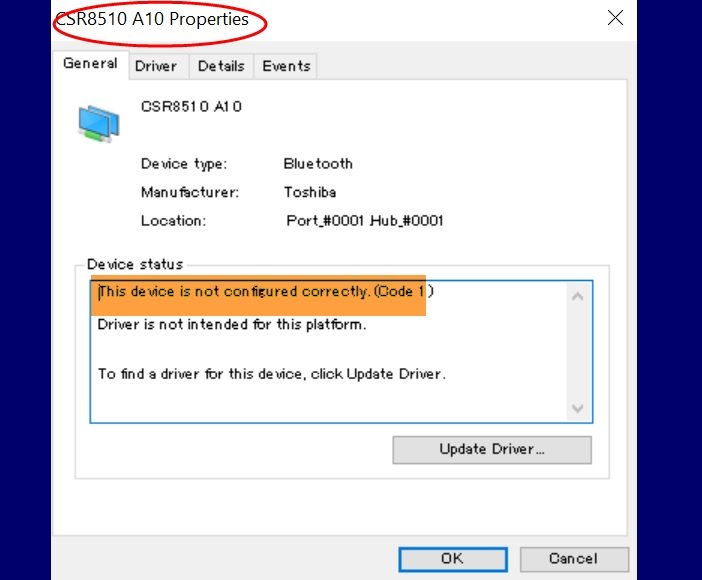
Sok Windows -felhasználó szerint a Bluetooth dongle nem csatlakozik a számítógépéhez. Amikor megpróbálták megvizsgálni, azt találták, hogy az eszközkezelő(Device Manager) azt mondja, hogy a CSR8510 A10 illesztőprogram(CSR8510 A10 Driver) nem érhető el. Ha Ön is közéjük tartozik, akkor ez a cikk az Ön számára készült, mivel látni fogjuk az összes lehetséges javítást a hiba megoldására.
Ezzel az illesztőprogrammal az a probléma, hogy nem lehet egyszerűen eltávolítani és újratelepíteni az illesztőprogramot, ahogy a legtöbb esetben tesszük, mert a gyártó leállította az illesztőprogramot(manufacturer has discontinued this driver) . Ezért ezt az illesztőprogram-frissítés általános módszerével kell frissítenie.
A CSR8510 A10 illesztőprogram nem érhető el
Mielőtt megnézné az említett javítások bármelyikét, húzza ki, majd csatlakoztassa újra a hardverkulcsot. Ha a probléma továbbra is fennáll, kövesse a megadott megoldásokat. Ezek azok a dolgok, amelyekkel kijavíthatja a CSR8510 A10 illesztőprogram(CSR8510 A10 Driver) nem elérhető hibát a Windows 10 rendszerben(Windows 10) .
- Rollback Driver
- Illesztőprogram frissítése
Mielőtt továbblépne, egy dologban meg kell győződnie arról, hogy a következő megoldásokat a megadott sorrendben hajtja végre. Tehát beszéljünk róluk részletesen.
1] Rollback Driver
Ha ezt a problémát az illesztőprogram frissítése után tapasztalta, akkor a probléma megoldásához frissítenie kell azt. Ehhez kövesse az alábbi lépéseket:
- Indítsa el az Eszközkezelőt(Device Manager) a Win + X > Device Manager segítségével .
- Bontsa ki a Bluetooth elemet , kattintson jobb gombbal a CSR8510 A10 illesztőprogramra, és válassza a Tulajdonságok menüpontot(Properties)
- Lépjen az Illesztőprogram(Driver) fülre, és kattintson az Illesztőprogram(Roll Back Driver) visszaállítása elemre .
Ha az opció szürkén jelenik meg, ez azt jelenti, hogy az illesztőprogram nem naprakész, és a frissítéssel megoldható a probléma.
2] Frissítse az illesztőprogramot
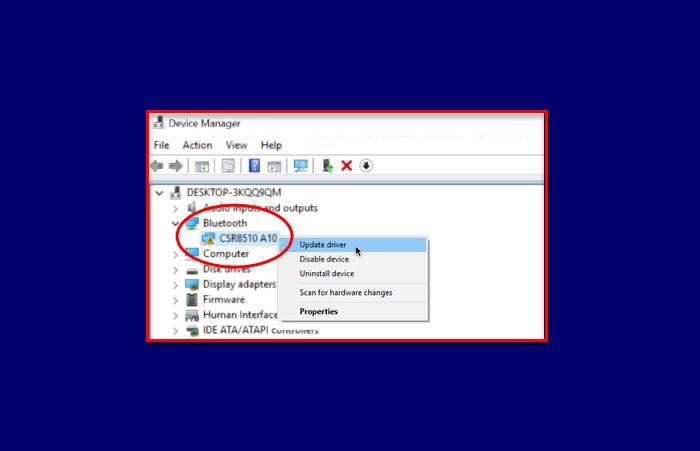
A CSR8510 A10(CSR8510 A10) illesztőprogram frissítése a legtöbb esetben megoldhatja a problémát. Tehát a problémát a CSR8510 A10 illesztőprogram frissítésével fogjuk megoldani. Ehhez kövesse az alábbi lépéseket:
- Indítsa el az Eszközkezelőt(Device Manager) a Win + X > Device Manager segítségével .
- Bontsa ki a Bluetooth elemet , kattintson jobb gombbal a CSR8510 A10 illesztőprogramra, és válassza az Illesztőprogram frissítése(Update driver) lehetőséget .
- Most válassza a Frissített illesztőprogram automatikus keresése lehetőséget(Search automatically for updated driver software) , hogy a Windows keressen a weben frissített illesztőprogramot.
Végül indítsa újra a számítógépet, és ellenőrizze, hogy a probléma továbbra is fennáll-e. Az illesztőprogram frissítéséhez akár harmadik féltől származó alkalmazást is használhat.(third-party application to update the driver.)
Remélhetőleg ez segített a CSR8510 A10 Driver is Unavailable hiba kijavításában a Windows 10 rendszerben(Windows 10) .
Kapcsolódó: (Related: )Bluetooth illesztőprogramok frissítése.(How to update Bluetooth drivers.)
Related posts
Javítsa ki a Bluetooth illesztőprogram hibáját a Windows 10 rendszerben
Az automatikus illesztőprogram-frissítések letiltása a Windows 10 rendszerben
Telepítse Realtek HD Audio Driver Failure, Error OxC0000374 Windows 10 rendszeren
Az illesztőprogram-frissítések blokkolása a Windows minőségfrissítéssel a Windows 10 rendszerben
A legjobb külső Bluetooth adapterek Windows 10 számítógépekhez
A Windows 10 beállításaiból hiányzó Bluetooth javítása
A Bluetooth bekapcsolása Windows 10 rendszeren: 5 módszer
A Bluetooth telepítése Windows 10 rendszeren
Az eszközillesztő BSOD-jában elakadt szál kijavítása a Windows 10 rendszerben
DriverFix áttekintés: A legjobb illesztőprogram-frissítő szoftver a Windows 10 rendszerhez
Hogyan fogadhat fájlokat Bluetooth-on keresztül, és hogyan találhatja meg őket a Windows 10 Mobile rendszerben
A Bluetooth engedélyezése vagy letiltása a Windows 10 rendszerben
Fájlok átvitele másoknak Bluetooth segítségével a Windows 10 Mobile rendszerről
4 módszer a grafikus illesztőprogramok frissítésére a Windows 10 rendszerben
Az illesztőprogram teljesítményállapot-hiba BSOD-jának javítása a Windows 10 rendszerben
Fájlok küldése vagy fogadása Bluetooth-on keresztül Windows 10 rendszeren
Ellenőrizze az elavult vagy hiányzó Windows illesztőprogramokat a Driver Booster segítségével
Állítsa le az automatikus illesztőprogram-letöltést Windows 10 rendszeren
A legjobb Bluetooth fejhallgató Windows 10 PC-hez
A hálózati adapter illesztőprogramjainak frissítése Windows 10 rendszeren
